教材購入・追加画面の各機能について記載します。
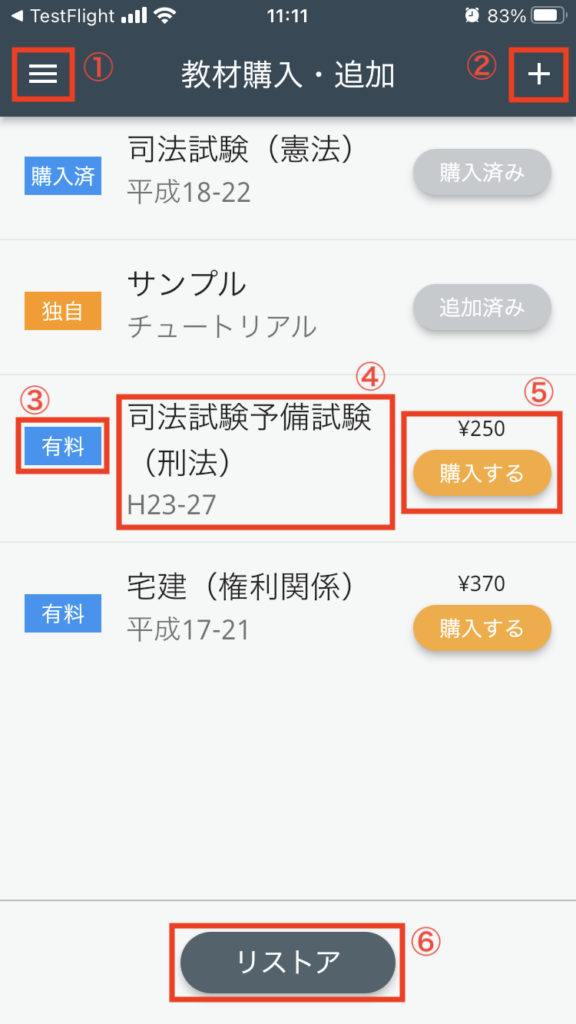
- ① サイドメニューボタン:
ボタンをタップすると、サイドメニューを表示します。 - ② 教材追加ボタン:
端末内のファイルに保存されている、独自教材を追加できます。
独自教材の詳細についてはこちらをご参照ください。 - ③ 教材種別ラベル:
教材の種別を表します。以下の教材種別があります。
【有料】:各ストア(App Store, Google Play)から購入できる有料教材です。
【購入済】:各ストア(App Store, Google Play)から購入した有料教材です。
【独自】:ユーザー様が追加した独自教材です。 - ④ 教材情報:
教材名及び説明を表示します。 - ⑤ 価格と購入ボタン:
有料教材の価格は購入ボタンの上に表示されます。
購入ボタンをタップすると各ストア(App Store, Google Play)のアプリ内課金から教材を購入できます。 - ⑥ 「リストア」ボタン:
アプリをアンインストールして再インストールした場合や機種変更した場合、「リストア」ボタンから購入済みの教材をリストア(復元)することができます。